Kuidas vältida Windows 10 administraatori parooli, kui see on välja lülitatud
Varia / / April 29, 2023
Unustasite oma Windows 10 administraatori parooli ja kaotasite juurdepääsu arvutile. See on ainus administraatori konto, mis teil on. Teil pole parooli lähtestamise ketast ega muud võimalust parooli lähtestamiseks. Te ei soovi oma arvutis ühtegi faili kaotada. Nii et te ei tea, kas on olemas viis lukustatud Windows 10 administraatori paroolist mööda hiilima arvutist.
Nüüd olete jõudnud õigesse kohta. See artikkel tutvustab kahte lihtsat, kuid tõhusat viisi, kuidas Windows 10 administraatori paroolist mööda hiilida ja lukustatud arvuti avada.
- 1. meetod: vältige tarkvaraga Windows 10 administraatori parooli
- 2. meetod: jätke käsuviiba abil Windows 10 paroolist mööda
Lehekülje sisu
-
1. meetod: vältige tarkvaraga Windows 10 administraatori parooli
- 1. samm: looge parooli lähtestamise ketas.
- 2. samm: käivitage lukustatud arvuti kettalt.
- 3. samm: vältige Windows 10 administraatori parooli.
-
2. meetod: vältige Windows 10 administraatori paroolist käsuviibaga
- 1. toiming: käivitage Täpsemad käivitussuvandid.
- 2. samm: asendage Utilman.exe failiga CMD.exe.
- 3. samm: vältige Windows 10 administraatori parooli.
- Kui see on lukustatud, on lihtne Windows 10 administraatori paroolist mööda minna
1. meetod: vältige tarkvaraga Windows 10 administraatori parooli
Spetsiaalse tööriista kasutamine nagu iSumsoft Windowsi parooliparandus Windowsi parooliprobleemide lahendamine annab tavaliselt poole väiksema vaevaga kaks korda parema tulemuse. See on üks parimaid Windows 10 parooli lähtestamise tööriistu, mis võimaldab teil mõne minutiga Windows 10 paroolist ilma andmete kadumiseta mööda minna. Järgige lihtsalt allolevaid samme.
1. samm: looge parooli lähtestamise ketas.
Kuna teie arvuti on lukus, peate selle jaoks looma parooli lähtestamise ketta, kasutades iSumsoft Windows Password Refixerit teises töötavas arvutis. Kui teil pole teist arvutit, laenake see sõbralt.
Laadige teises töötavas arvutis alla ja installige iSumsoft Windows Password Refixer.
Käivitage iSumsoft Windows Password Refixer ja valige USB-seade.
Reklaamid

Sisestage USB-draiv arvutisse ja klõpsake nuppu Alusta põletamist.

Kui küsitakse, klõpsake nuppu Jah ja tarkvara loob teie jaoks sekunditega edukalt Windowsi parooli lähtestamise ketta.
Reklaamid

2. samm: käivitage lukustatud arvuti kettalt.
Sisestage parooli lähtestamise ketas (USB) lukustatud arvutisse, milles soovite Windows 10 administraatori paroolist mööda minna.
Käivitage või taaskäivitage arvuti ja niipea, kui ilmub esimene ekraan, vajutage ja hoidke all Boot Menu klahvi (tavaliselt Esc, F12, F11 või F10, olenevalt arvuti tootjast), et pääseda alglaadimisele Menüü.
Reklaamid
Valige alglaadimismenüüs esmaseks alglaadimisseadmeks USB-seade ja arvuti käivitub USB-draivilt.

3. samm: vältige Windows 10 administraatori parooli.
iSumsoft Windows Password Refixer ilmub teie ekraanile pärast seda, kui teie arvuti on parooli lähtestamise kettalt käivitanud.
Valige oma Windows 10 süsteem, seejärel administraatori konto, mille paroolist soovite mööda minna, ja seejärel klõpsake nuppu Lähtesta parool.
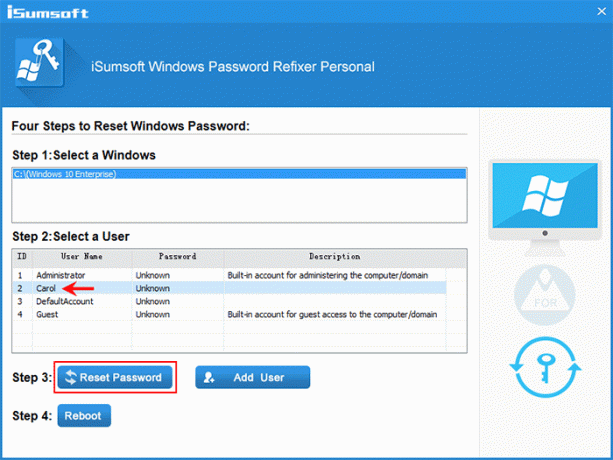
Reklaam
Klõpsake küsimisel Jah ja teie Windows 10 konto parool kustutatakse kohe.

Klõpsake nuppu Taaskäivitage ja küsimisel klõpsake nuppu Jah ja eemaldage kohe USB-draiv. Seejärel käivitub teie arvuti opsüsteemi Windows 10.
Kui olete Windows 10 sisselogimiskuval, saate sisse logida ilma parooli sisestamata.
2. meetod: vältige Windows 10 administraatori paroolist käsuviibaga
Kui loodate oma Windows 10 administraatori paroolist mööda minna ilma kolmanda osapoole tarkvara kasutamata, on käsuviiba trikk teie jaoks. Olenemata sellest, kas olete sisse logitud või lukustatud, võimaldab käsuviip teil unustatud Windowsi kohaliku konto paroolid lähtestada või neist mööda minna ilma andmeid kaotamata. Siit saate teada, kuidas Windows 10 administraatori paroolist käsuviiba abil mööda minna, kui olete välja lülitatud.
1. toiming: käivitage Täpsemad käivitussuvandid.
Veenduge, et teie arvuti oleks välja lülitatud.
Vajutage arvuti sisselülitamiseks toitenuppu ja niipea, kui näete Windowsi logo, vajutage toitenuppu ja hoidke seda all, kuni arvuti lülitub välja.
Korrake ülaltoodud toimingut ja teie arvuti käivitub automaatse parandamise ettevalmistamise ekraanile.
Valige Täpsemad suvandid ja teie arvuti käivitub kuvale Täpsemad käivitussuvandid.

Näpunäiteid. Kui teie arvuti ei saa ülaltoodud sammude abil käivitada kuva Advanced Startup Options (Täpsemad käivitussuvandid), peate arvuti käivitamiseks kasutama Windowsi installiketast.
2. samm: asendage Utilman.exe failiga CMD.exe.
Täpsemate käivitussuvandite ekraanil valige Tõrkeotsing > Täpsemad suvandid > Süsteemi kujutise taastamine.

Kui kuvatakse viisard „Re-image your computer”, valige Tühista ja seejärel Edasi.

Järgmisel lehel klõpsake nuppu Täpsemalt, valige Installi draiver ja seejärel klõpsake nuppu OK.

Ilmub dialoogiboks Ava. Valige See arvuti, seejärel leidke ja avage operatsioonisüsteemi draiv, kuhu teie Windows 10 on installitud.

Kui olete OS-i draivis, avage kaust Windows\System32, leidke fail Utilman ja nimetage see ümber Utilman1-ks. Muudatuste vaatamiseks peate kausta värskendamiseks vajutama F5.

Otsige üles cmd-fail ja nimetage see ümber Utilman. See asendab utiliidihalduri rakenduse Utilman.exe, mida kasutatakse juurdepääsetavuse suvandite konfigureerimiseks, käsuviiba rakendusega CMD.exe.

Jätkake kõigi ekraanil olevate akende sulgemiseks nuppu Tühista ja naasete valikukuvale. Seekord valige Continue (Jätka), et lasta arvutil Windows 10 alglaadida.

3. samm: vältige Windows 10 administraatori parooli.
Kui olete Windows 10 sisselogimiskuval, klõpsake paremas alanurgas ikooni Erase of Access (juurdepääs). See avab juurdepääsetavuse menüü asemel käsuviiba akna.
Tippige käsuviiba aknasse neti kasutaja kasutajanime paroolja vajutage sisestusklahvi. See jätab teie unustatud Windows 10 parooli vahele ja määrab uue. Peate asendama "kasutajanimi" käsul teie administraatori konto tegeliku nimega ja "parool” soovitud uue parooliga, näiteks võrgukasutaja Carol 123456.

Seejärel saate oma uue administraatori parooliga Windows 10-sse sisse logida. Kui teil on vaja hõlpsasti juurdepääsu utiliidi asukohta tagasi viia, minge lihtsalt oma OS-i draivi kausta Windows\System32 ja nimetage Utilmani fail ümber CMD-ks ja Utilman1-fail Utilmaniks.
Kui see on lukustatud, on lihtne Windows 10 administraatori paroolist mööda minna
Kui unustate oma Windows 10 administraatori parooli ja olete arvutiga lukustatud, ei pea te tegelikult muretsema. Seda seetõttu, et Windows 10 paroolist on lihtne mööda hiilida, kasutades Windowsi sisseehitatud käsuviiba nippe või spetsiaalset tarkvaratööriista, nagu iSumsoft Windows Password Refixer. Möödasõit tähendab ka parooli muutmist või eemaldamist vana parooli teadmata. Veelgi olulisem on see, et see ei põhjusta andmete kadumist ega süsteemi kahjustamist.

![Redmi 4 Prime jaoks installige MBEMIFA MIUI 9.5.1 globaalne stabiilne ROM [Lae alla]](/f/009b2779ed53fe0fabf869728a795d49.jpg?width=288&height=384)
![Laadige alla Galaxy S9 Plus: G965FXXU2CSC8 märtsi 2019 plaaster [Euroopa]](/f/769b41392ffe02aef058c3f3406ad5cb.jpg?width=288&height=384)
